12.dashboard仪表盘
12.dashboard仪表盘
对于运维管理平台,一个总览的dashboard仪表盘界面是必须有的,不但提升整体格调,也有利于向老板‘邀功请赏’。
dashboard页面必须酷炫吊炸天,所以界面元素应当美观、丰富、富有冲击力。
完整的dashboard.html文件代码如下:
{% extends 'base.html' %}
{% load static %}
{% block title %}仪表盘{% endblock %}
{% block css %}{% endblock %}
{% block breadcrumb %}
<!-- Content Header (Page header) -->
<section class="content-header">
<h1>
仪表盘
<small>dashboard</small>
</h1>
<ol class="breadcrumb">
<li><a href="#"><i class="fa fa-dashboard"></i> 主页</a></li>
<li class="active">仪表盘</li>
</ol>
</section>
{% endblock %}
{% block content %}
<!-- Main content -->
<section class="content">
<div class="row">
<!-- row -->
<div class="col-md-12">
<!-- jQuery Knob -->
<div class="box box-solid">
<div class="box-header">
<i class="fa fa-bar-chart-o"></i>
<h3 class="box-title">设备状态<small>(%)</small></h3>
<div class="box-tools pull-right">
<button type="button" class="btn btn-default btn-sm" data-widget="collapse"><i class="fa fa-minus"></i>
</button>
<button type="button" class="btn btn-default btn-sm" data-widget="remove"><i class="fa fa-times"></i>
</button>
</div>
</div>
<!-- /.box-header -->
<div class="box-body">
<div class="row">
<div class="col-xs-6 col-md-2 col-md-offset-1 text-center">
<input type="text" class="knob" value="{{ up_rate }}" data-width="90" data-height="90" data-fgColor="#00a65a" data-readonly="true">
<div class="knob-label">在线</div>
</div>
<!-- ./col -->
<div class="col-xs-6 col-md-2 text-center">
<input type="text" class="knob" value="{{ o_rate }}" data-width="90" data-height="90" data-fgColor="#f56954" data-readonly="true">
<div class="knob-label">下线</div>
</div>
<!-- ./col -->
<div class="col-xs-6 col-md-2 text-center">
<input type="text" class="knob" value="{{ bd_rate }}" data-width="90" data-height="90" data-fgColor="#932ab6" data-readonly="true">
<div class="knob-label">故障</div>
</div>
<!-- ./col -->
<div class="col-xs-6 col-md-2 text-center">
<input type="text" class="knob" value="{{ bu_rate }}" data-width="90" data-height="90" data-fgColor="#3c8dbc" data-readonly="true">
<div class="knob-label">备用</div>
</div>
<!-- ./col -->
<div class="col-xs-6 col-md-2 text-center">
<input type="text" class="knob" value="{{ un_rate }}" data-width="90" data-height="90" data-fgColor="#cccccc" data-readonly="true">
<div class="knob-label">未知</div>
</div>
<!-- ./col -->
</div>
<!-- /.row -->
</div>
<!-- /.box-body -->
</div>
<!-- /.box -->
</div>
<!-- /.col -->
<div class="col-md-6">
<!-- BAR CHART -->
<div class="box box-success">
<div class="box-header with-border">
<h3 class="box-title">各状态资产数量统计:</h3>
<div class="box-tools pull-right">
<button type="button" class="btn btn-box-tool" data-widget="collapse"><i class="fa fa-minus"></i>
</button>
<button type="button" class="btn btn-box-tool" data-widget="remove"><i class="fa fa-times"></i></button>
</div>
</div>
<div class="box-body">
{# 百度Echarts实现柱状图#}
<div id="barChart" style="width: 600px;height:400px;"></div>
</div>
<!-- /.box-body -->
</div>
</div>
<div class="col-md-6">
<!-- DONUT CHART -->
<div class="box box-danger">
<div class="box-header with-border">
<h3 class="box-title">各类型资产数量统计:</h3>
<div class="box-tools pull-right">
<button type="button" class="btn btn-box-tool" data-widget="collapse"><i class="fa fa-minus"></i>
</button>
<button type="button" class="btn btn-box-tool" data-widget="remove"><i class="fa fa-times"></i></button>
</div>
</div>
<div class="box-body">
{# 百度Echarts实现饼状图#}
<div id="donutChart" style="width: 600px;height:400px;"></div>
</div>
<!-- /.box-body -->
</div>
<!-- /.box -->
</div>
<!-- /.col (RIGHT) -->
</div>
<!-- /.row -->
</section>
<!-- /.content -->
{% endblock %}
{% block script %}
<script src="https://cdn.bootcss.com/echarts/4.2.1/echarts.min.js"></script>
<!-- AdminLTE App -->
<script src="{% static 'adminlet-2.4.10/bower_components/jquery-knob/js/jquery.knob.js' %}"></script>
<!-- page script -->
<script type="text/javascript">
// 顶部服务器状态百分率圆图
$(function () {
/* jQueryKnob */
$(".knob").knob({
/*change : function (value) {
//console.log("change : " + value);
},
release : function (value) {
console.log("release : " + value);
},
cancel : function () {
console.log("cancel : " + this.value);
},*/
draw: function () {
// "tron" case
if (this.$.data('skin') == 'tron'
) {
var a = this.angle(this.
cv) // Angle
, sa = this.
startAngle // Previous start angle
, sat = this.startAngle // Start angle
, ea // Previous end angle
, eat = sat + a // End angle
, r = true;
this.g.lineWidth = this.lineWidth;
this.o.cursor
&& (sat = eat - 0.3)
&& (eat = eat + 0.3);
if (this.o.displayPrevious) {
ea = this.startAngle + this.angle(this.value);
this.o.cursor
&& (sa = ea - 0.3)
&& (ea = ea + 0.3);
this.g.beginPath();
this.g.strokeStyle = this.previousColor;
this.g.arc(this.xy, this.xy, this.radius - this.lineWidth, sa, ea, false);
this.g.stroke();
}
this.g.beginPath();
this.g.strokeStyle = r ? this.o.fgColor : this.fgColor;
this.g.arc(this.xy, this.xy, this.radius - this.lineWidth, sat, eat, false);
this.g.stroke();
this.g.lineWidth = 2;
this.g.beginPath();
this.g.strokeStyle = this.o.fgColor;
this.g.arc(this.xy, this.xy, this.radius - this.lineWidth + 1 + this.lineWidth * 2 / 3, 0, 2 * Math.PI, false);
this.g.stroke();
return false;
}
}
});
/* END JQUERY KNOB */
});
//不同状态资产数量统计 柱状图
$(function () {
// 基于准备好的dom,初始化echarts实例
var myChart = echarts.init(document.getElementById('barChart'));
// 指定图表的配置项和数据
var option = {
color: ['#3398DB'],
title: {
text: '数量'
},
tooltip: {},
legend: { data:['']
},
xAxis: {
data: ["在线", "下线","故障","备用","未知"] },
yAxis: {
},
series:
[{
name: '数量',
type: 'bar',
barWidth: '50%',
data: [{{ upline }}, {{ offline }}, {{ breakdown }}, {{ backup }}, {{ unknown }}]
}]
};
// 使用刚指定的配置项和数据显示图表。
myChart.setOption(option);
});
//资产类型数量统计 饼图
$(function () {
// 基于准备好的dom,初始化echarts实例
var myChart = echarts.init(document.getElementById('donutChart'));
// 指定图表的配置项和数据
option = {
title : {
x:'center'
},
tooltip : {
trigger: 'item',
formatter: "{a} <br/>{b} : {c} ({d}%)"
},
legend: {
orient: 'vertical',
left: 'left',
data: ['服务器','网络设备','存储设备','安全设备','软件资产']
},
series : [
{
name: '资产类型',
type: 'pie',
radius : '55%',
center: ['50%', '60%'],
data:[
{value:{{ server_number }}, name:'服务器'},
{value:{{ networkdevice_number }}, name:'网络设备'},
{value:{{ storagedevice_number }}, name:'存储设备'},
{value:{{ securitydevice_number }}, name:'安全设备'},
{value:{{ software_number }}, name:'软件资产'}
],
itemStyle: {
emphasis: {
shadowBlur: 10,
shadowOffsetX: 0,
shadowColor: 'rgba(0, 0, 0, 0.5)'
}
}
}
]
};
// 使用刚指定的配置项和数据显示图表。
myChart.setOption(option);
});
</script>
{% endblock %}
一、资产状态占比图
首先,制作一个资产状态百分比表盘,用于显示上线、下线、未知、故障和备用五种资产在总资产中的占比。注意是占比,不是数量!
按照AdminLTE中提供的示例,在HTML中添加相应的标签,在script中添加相应的JS代码(jQueryKnob)。JS代码基本照抄,不需要改动。对于显示的圆圈,可以修改其颜色、大小、形态、是否只读等属性,可以参照AdminLTE中的范例。
最重要的是,需要从数据库中获取相应的数据,修改assets/views.py中的dashboard视图,最终如下:
def dashboard(request): total = models.Asset.objects.count() upline = models.Asset.objects.filter(status=0).count() offline = models.Asset.objects.filter(status=1).count() unknown = models.Asset.objects.filter(status=2).count() breakdown = models.Asset.objects.filter(status=3).count() backup = models.Asset.objects.filter(status=4).count() up_rate = round(upline/total*100) o_rate = round(offline/total*100) un_rate = round(unknown/total*100) bd_rate = round(breakdown/total*100) bu_rate = round(backup/total*100) server_number = models.Server.objects.count() networkdevice_number = models.NetworkDevice.objects.count() storagedevice_number = models.StorageDevice.objects.count() securitydevice_number = models.SecurityDevice.objects.count() software_number = models.Software.objects.count() return render(request, 'assets/dashboard.html', locals())
代码很简单,分别获取资产总数量,上线、下线、未知、故障和备用资产的数量,然后计算出各自的占比,例如上线率up_rate。同时获取服务器、网络设备、安全设备和软件设备的数量,后面需要使用。
在dashboard.html中修改各input框的value属性为value="{{ up_rate }}"(以上线率为例),这是最关键的步骤,前端会根据这个值的大小,决定圆圈的幅度。
完成后的页面如下图所示:
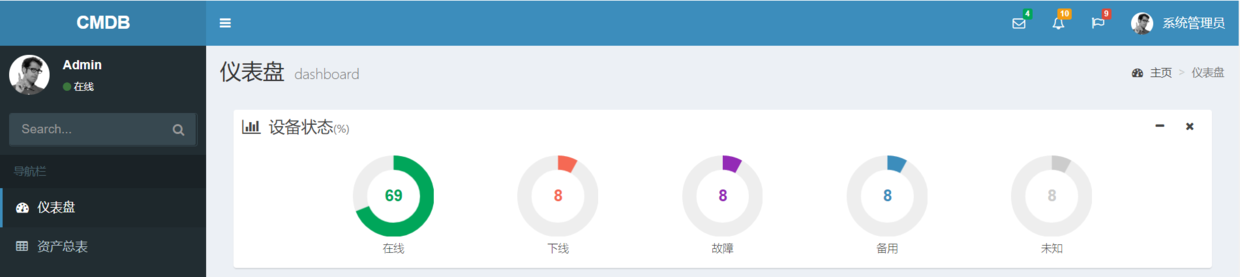
二、不同状态资产数量统计柱状图
要绘制柱状图,不可能我们自己一步步从无到有写起,建议使用第三方插件。AdminLTE中内置的是Chartjs插件,但更建议大家使用百度开源的Echarts插件,功能更强大,更容易学习。
百度Echarts的网址是:http://echarts.baidu.com/,提供插件下载、说明文档和在线帮助。
这里,我们使用CDN的方式,直接引用Echarts:
<script src="https://cdn.bootcss.com/echarts/4.2.1/echarts.min.js"></script>
使用Echarts的柱状图很简单,首先生成一个用于放置图形的容器:
<div class="col-md-6"> <!-- BAR CHART --> <div class="box box-success"> <div class="box-header with-border"> <h3 class="box-title">各状态资产数量统计:</h3> <div class="box-tools pull-right"> <button type="button" class="btn btn-box-tool" data-widget="collapse"><i class="fa fa-minus"></i> </button> <button type="button" class="btn btn-box-tool" data-widget="remove"><i class="fa fa-times"></i></button> </div> </div> <div class="box-body"> <div id="barChart" style="width: 600px;height:400px;"></div> </div> <!-- /.box-body --> </div> </div>
上面的核心是<div id="barChart" style="width: 600px;height:400px;"></div>这句,它指明了图表的id和容器大小。其它的都是AdminLTE框架需要的元素,用于生成表头和折叠、关闭动作按钮。我们的容器是可以折叠和删除的,也是移动端自适应的。
构造了容器后,在<script></script>中,添加初始化的js代码:
$(function () { // 基于准备好的dom,初始化echarts实例 var myChart = echarts.init(document.getElementById('barChart')); // 指定图表的配置项和数据 var option = { color: ['#3398DB'], title: { text: '数量' }, tooltip: {}, legend: { data:[''] }, xAxis: { data: ["在线", "下线","故障","备用","未知"] }, yAxis: {}, series: [{ name: '数量', type: 'bar', barWidth: '50%', data: [{{ upline }}, {{ offline }}, {{ breakdown }}, {{ backup }}, {{ unknown }}] }] }; // 使用刚指定的配置项和数据显示图表。 myChart.setOption(option); });
上面的js代码中,中文文字部分很容易理解,就是x轴的说明文字。还可以设置柱状图的颜色、宽度等特性。关键是series列表,其中的type指定该图表是什么类型,bar表示柱状图,而data就是至关重要的具体数据了,利用模板语言,将从数据库中获取的具体数值传入进来,Echarts插件会根据数值进行动态调整。
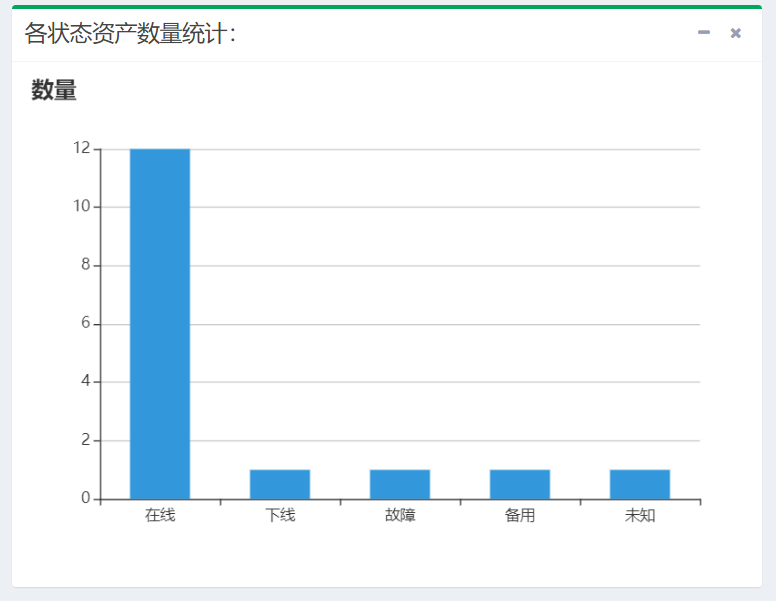
三、各类型资产数量统计饼图
类似上面的柱状图,在HTML中需要先添加一个容器。不同之处在于初始化的JS代码:
//资产类型数量统计 饼图 $(function () { // 基于准备好的dom,初始化echarts实例 var myChart = echarts.init(document.getElementById('donutChart')); // 指定图表的配置项和数据 option = { title : { x:'center' }, tooltip : { trigger: 'item', formatter: "{a} <br/>{b} : {c} ({d}%)" }, legend: { orient: 'vertical', left: 'left', data: ['服务器','网络设备','存储设备','安全设备','软件资产'] }, series : [ { name: '资产类型', type: 'pie', radius : '55%', center: ['50%', '60%'], data:[ {value:{{ server_number }}, name:'服务器'}, {value:{{ networkdevice_number }}, name:'网络设备'}, {value:{{ storagedevice_number }}, name:'存储设备'}, {value:{{ securitydevice_number }}, name:'安全设备'}, {value:{{ software_number }}, name:'软件资产'} ], itemStyle: { emphasis: { shadowBlur: 10, shadowOffsetX: 0, shadowColor: 'rgba(0, 0, 0, 0.5)' } } } ] }; // 使用刚指定的配置项和数据显示图表。 myChart.setOption(option); });
series中的type指定为pie,表示饼图,data列表动态传入各种资产类型的数量。其它的设置可参考官方文档。
为了展示的方便,我们在admin中新建一些网络设备、安全设备、软件资产等其它类型的资产,然后查看资产总表和饼图。
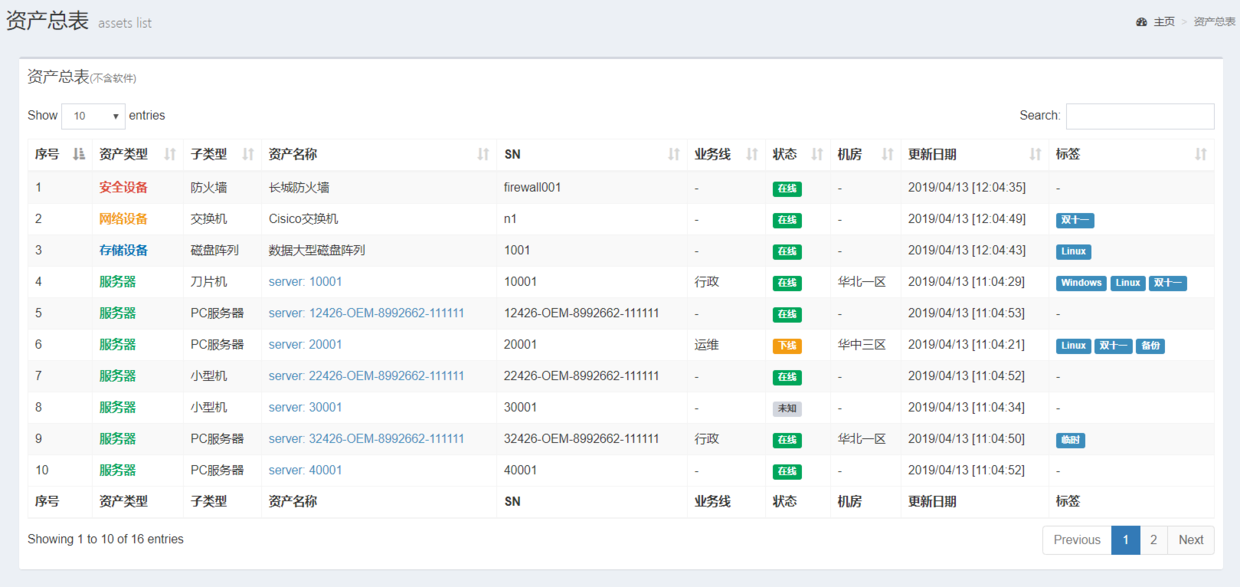
查看dashboard如下图所示:
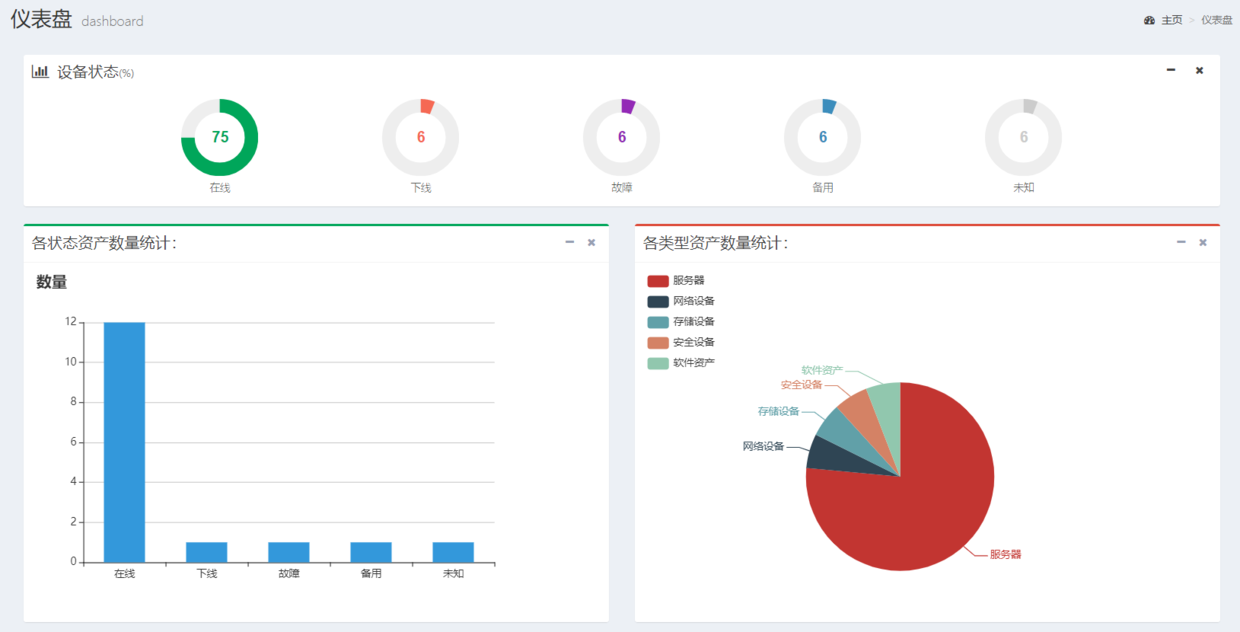
四、项目总结
至此,CMDB项目就基本讲解完毕。
还是要强调的是,这是一个教学版,很多内容和细节没有实现,必然存在bug和不足。但不管怎么样,它至少包含CMDB资产管理的主体内容,如果你能从中有点收获,那么教程的目的就达到了。
项目的整体代码托管在GitHub上,地址如下:
https://github.com/feixuelove1009/CMDB
- 欢迎使用Java!
- java
- 你的第一个java程序
- main方法
- System.out.println()
- java中的分号
- Java的第一个程序"HELLO WORLD"
- Java主要特性
- Java发展历史
- Java开发工具
- Java 基本语法
- Java 标识符
- Java 修饰符
- Java 变量
- Java 数组
- Java 枚举
- Java 关键字
- Java 注释
- Java 空行
- Java 中的继承
- Java 中的接口
- Java 源程序与编译型运行区别
- Java 基础语法应该优先掌握的内容
- 基本数据类型(原始数据)
- Java的包
- Java的访问权限修饰词
- 如何声明变量?
- 变量的类型
- 算术运算符:
- 一元运算符
- 赋值运算符
- 关系运算符:
- 逻辑运算符:
- 三元运算符
- 按位运算符:
- 移位运算符
- 运算符的优先顺序和关联性
- 有关运算符的有趣问题
- while循环
- for循环
- do while 循环
- For-each循环
- Java中的选择语句(if,if-else,s
- Java的选择语句:
- Java条件表达式中的条件运算符?
- Java中的包装类
- 在Java中,原始包装类是不可变的
- Java中包装类的详解
- Java中的String
- Java中的StringBuffer类
- Java中的StringBuilder类
- Java中字符串的常见问题
- Java中的数组arrays
- Java中,数组的一些常见问题
- 在Java中的重要的关键字keyword
- Java 方法的定义
- 1. 创建方法
- 2. 方法调用
- 3. void关键字
- 4. 按值传递参数
- 5. 方法重载
- Java中的构造函数
- Java中的默认构造函数
- Java 构造函数的一些常见问题
- Java I/O流的概述
- InputStream
- OutputStream
- Java中的异常
- Java中异常的常见问题
- 类
- 声明对象(实例化类)
- 初始化一个对象
- 仅以一种类型创建多个对象
- 匿名对象
- 布尔型boolean
- 数值类型
- char
- 局部变量
- 实例变量
- 静态变量
- 嵌套if
- if-else-if
- switch-case
- break
- Continue
- 表达式中的条件运算符
- 方法重载
- 使用命令行参数
- this
- 变量参数
- finalize
- 面向对象概念
- 面向对象和面向过程的区别
- Java中的对象
- 声明对象(也称为实例化类)
- 初始化一个对象
- Java中的类
- Java中的抽象(Java的接口和抽象类
- Java中的抽象类
- Java中的继承
- PHP是什么?
- LAMP
- PHP运行原理
- PHP 学习环境
- PHP 安装
- 时区设置
- Apache 安装
- Apache 配置
- 测试 Web 服务与php
- MySQL 安装
- MySQL 配置
- phpMyAdmin 安装
- phpMyAdmin 配置
- PHP 书写格式
- 第一个php程序
- PHP 变量
- PHP 变量
- 变量的格式
- PHP 常量
- PHP 注释
- PHP 注释符号
- 注释格式
- PHP 多行注释
- isset() 用于检测变量是否设置
- isset()
- empty() 函数用于检测一个变量是否
- empty() 与 isset() 的比较
- unset() 销毁变量
- unset() 静态变量
- unset() 全局变量
- defined()检测常量
- PHP 数据类型
- 查看变量类型
- 判断变量类型
- 字符串类型
- 单引号定义
- 双引号定义
- 定界符定义
- 整型
- 浮点型
- 布尔型(boolean)
- 转换为布尔值
- 数组
- 对象
- 资源resource
- NULL
- >is_null()
- 类型强制转换
- 类型戏法
- 算术运算符
- 赋值运算符
- 比较运算符
- 三元运算符
- 逻辑运算符
- 连接运算符
- 错误控制运算符
- PHP 表达式
- if
- elseif
- elseif
- switch
- while 循环
- do-while
- for循环
- for语法解读
- PHP 函数 function
- 函数的参数
- 函数的返回值
- 内置函数
- 检测函数是否被定义 function_exis
- function_exists()
- echo()
- print()
- printf()
- PHP 字符串去除
- trim()
- ltrim()与rtrim()
- implode()
- join()
- PHP 字符串分割
- str_split()
- PHP 字符串获取
- substr()
- strstr()
- strchr()
- PHP 字符串替换
- substr_replace()
- str_replace()
- PHP 字符串计算
- strlen()
- strpos()
- strrpos()
- PHP 字符串格式化显示
- nl2br()
- htmlspecialchars()
- htmlspecialchars_decode()
- PHP 字符串存储(转义)
- stripslashes()
- 数组的概念
- 数组键名与值
- PHP PDO简介
- PHP PDO安装
- MySQL JOIN 语法概述
- MySQL UNION 语法
- PDO 创建连接
- MySQL JOIN 分类
- MySQL UNION 用法实例
- SQL 表别名
- DELETE 删除
- MySQL 子查询
- CROSS JOIN
- 统计数据行数
- WHERE 条件
- 表别名使用例子
- MySQL 子查询分类
- mysql_query()函数
- 一些 WHERE 例子
- INSERT INTO
- 普通查询
- 主键
- MySQL 数据(字段)类型
- MySQL 子查询操作符
- 外键
- 数值类型
- 创建数据库
- 让 PHP 支持 MySQL
- 数据库(database)
- 对象方式
- 自动递增
- mysql_fetch_* 列函数
- UPDATE 更新
- PDO Insert
- PDO->query()
- 字符串(文本)类型
- 选择数据库
- MySQL 连接
- 数据表(table)
- 过程方式
- 非空
- mysql_fetch_array()
- UPDATE 表达式
- PDO Update
- PDOStatement->fetch()
- MySQL UNION ORDER BY
- Rename Table 重命名表
- 统计最小数据
- 统计最大数据
- 时间日期类型
- 创建数据表
- 管理 MySQL 数据库
- 字段(field)
- 空
- 统计数据之和
- 统计平均数
- MySQL STRAIGHT_JOIN
- MySQL JOIN 多表连接
- PDO Delete
- PDOStatement->fetchAll()
- MySQL UNION LIMIT
- SQL 语言
- 唯一性约束
- 统计最大数据
- MySQL NATURAL JOIN
- MySQL INNER JOIN 多表
- MySQL RIGHT JOIN 语法
- MySQL LEFT JOIN 语法
- GROUP BY
- DISTINCT
- SQL 语言
- ORDER BY
- MySQL LIMIT
- MySQL LIKE 语法
- MySQL IN 语法
- MySQL LEFT JOIN 多表
- MySQL RIGHT JOIN 用法实例
- MySQL LEFT JOIN 用法实例
- 改进后的建表 SQL
- LIKE 使用实例
- MySQL 关联子查询
- IN 使用实例
- MySQL EXISTS 和 NOT EXISTS 子查询
- FROM 子句中的子查询
- MySQL 表子查询
- MySQL RIGHT JOIN 多表
- MySQL 行子查询
- MySQL 列子查询
- MySQL 标量子查询
- MySQL BETWEEN 语法
- MySQL LIKE 大小写
- MySQL 关联子查询效率
- IN 运算符补充说明
- MySQL EXISTS 子查询实例
- FROM 子查询实例
- MySQL 行子查询实例
- 列子查询中使用 IN、ANY、SOME 和
- 使用子查询进行比较
- MySQL BETWEEN 边界
- SQL 字段别名
- mysql_fetch_object()
- mysql_fetch_row()
- ThinkPHP 数据库视图模型
- 视图模型实例
- 本节内容导读
- ThinkPHP Ajax
- ThinkPHP URL 路由简介
- ThinkPHP Ajax 实例
- Session类
- 项目分组概述
- ThinkPHP 分页类
- ThinkPHP 基类库
- ThinkPHP 验证码
- 去掉 URL 中的 index.php
- ThinkPHP 命名规范
- ThinkPHP URL 路由配置
- 使用 session 实例
- 项目分组配置
- 分页例子
- ThinkPHP 扩展类库
- 验证码不显示原因
- 更改 Apache httpd.conf 配置文件
- ThinkPHP 自动填充
- 路由规则定义
- ThinkPHP 页面跳转
- volist 标签
- 检测 session 是否注册
- ThinkPHP 比较运算符与逻辑运算符
- ThinkPHP 自动验证
- ThinkPHP 连贯操作
- 模板概述
- 项目分组个性配置
- 应用类库
- 自动填充例子
- ThinkPHP URL 路由实例
- success 方法
- 输出部分数据
- 其他模块页面
- 操作中使用运算符
- 自动验证例子
- 连贯操作主方法
- 模板赋值与输出
- delete()
- ThinkPHP save() 方法
- ThinkPHP where()
- 动态改变自动完成规则
- 路由格式:外部地址
- error 方法
- 输出奇/偶数记录
- session 无效(无法传递)
- ThinkPHP 查询数据
- ThinkPHP 多语言配置
- ThinkPHP Insert 添加数据
- 模型(Model)
- ThinkPHP 调试配置
- 模板中使用运算符
- 定义自己的验证规则
- 连贯操作辅助方法
- 字符串方式
- M方法中使用自动填充功能
- 输出循环变量
- 建议
- field() 查询指定字段
- 项目多语言实例
- 对象方式添加数据
- 定义模型
- 页面运行时间
- 多个表的数据库视图
- ThinkPHP 配置简介
- 默认模块和操作
- ThinkPHP运算符与PHP运算符对照表
- 不使用连贯操作
- 数组方式
- 输出数组索引
- ThinkPHP 模块
- ThinkPHP Ajax 实例源代码
- ThinkPHP JQuery Ajax
- success/error 返回 Ajax 信息
- 入口文件
- 使用查询条件
- 模块定义语言包
- 定义视图字段别名
- 配置格式
- URL 格式
- 使用对象
- ThinkPHP 操作
- ThinkPHP JQuery Ajax 实例
- 例子
- 项目目录规划
- ThinkPHP 获取与安装
- ThinkPHP 简介
- URL 伪静态
- 连贯操作
- 项目模型里使用语言包
- 定义视图模型表查询的 JOIN 类型
- 同模块调用其他操作
- 使用其他风格验证码
- 查询条件分页
- 第三方类库
- ThinkPHP 自动加载
- ThinkPHP import 方法
- 创建入口文件
- PHP+AJAX 域名查询预备知识
- 域名查询系统需求分析
- 数据分页概述
- 页面/文件信息
- 数据准备
- 万网域名查询 API 接口
- 前言
- PHP 留言板制作预备知识
- 分页原理
- 需求分析
- PHP 留言板功能需求分析
- 数据表设计
- PHP 留言板页面布局
- 页面布局
- PHP 留言板源代码下载
- 域名查询 PHP 代码
- 分页代码实现
- 需要注意的几个问题
- 完整代码
- 后台管理功能分析
- 后台管理主页面 admin.php
- 登录表单
- PHP 留言板源代码
- 留言回复
- 登陆密码检测
- 留言删除
- conn.php 数据库连接
- 注册页面
- 说明
- 登录页面
- login.html
- config.php 系统配置文件
- 数据库连接
- 登录处理
- conn.php
- 留言板数据库表设计
- 留言表单
- index.php 留言读取显示
- 注册处理
- 退出处理
- reg.php
- 留言板表设计扩展
- 留言表单信息处理
- 显示效果
- 用户中心
- login.html
- 提示
- login.php
- my.php
- 谁适合阅读?
- 需要具备的知识?
- Linux的发行版
- Linux应用领域
- Linux vs Windows
- Linux 安装步骤
- Cloud Studio
- 内核引导
- 运行init
- 系统初始化
- 建立终端
- 用户登录系统
- 图形模式与文字模式的切换方式
- Linux 关机
- 参考文章:
- 使用密钥认证机制远程登录linux
- Linux文件属主和属组
- 处理目录的常用命令
- Linux 文件内容查看
- 一、Linux系统用户账号的管理
- 二、Linux系统用户组的管理
- 三、与用户账号有关的系统文件
- 拥有帐户文件
- df
- du
- fdisk
- 磁盘检验
- 磁盘挂载与卸除
- 什么是 vim?
- vi/vim 的使用
- vi/vim 使用实例
- vi/vim 按键说明
- yum常用命令
- 国内 yum 源
- Shell 脚本
- Shell 环境
- 第一个shell脚本
- 实例
- Shell 字符串
- Shell 数组
- Shell 注释
- 算术运算符
- 关系运算符
- 布尔运算符
- 逻辑运算符
- 字符串运算符
- 文件测试运算符
- printf的转义序列
- if else
- for 循环
- while 语句
- until 循环
- case
- 跳出循环
- esac
- 数值测试
- 字符串测试
- 文件测试
- 输出重定向
- 输入重定向
- Here Document
- /dev/null 文件
- 函数参数
- 1、linux文件管理
- 2、linux文档编辑
- Nginx 安装
- Nginx 配置
- 启动 Nginx
- 访问站点
- Nginx 其他命令
- MySQL 安装
- MySQL 配置
- 修改MySQL用户密码
- 1. 储存与管理资料
- 1 查询资料前的基本概念
- 2 查询叙述
- 3 条件查询
- 1 值与运算式
- 2 函式
- 3 群组查询
- 1 使用多个表格
- 2 Inner Join
- 3 Outer Join
- 1 取得表格资讯
- 2 新增
- 3 修改
- 1 Character Set与Collation
- 2 资料库
- 1 表格与储存引擎
- 2 栏位资料型态
- 1 建立表格
- 2 修改表格
- 3 删除表格
- 4 索引介绍
- 5 建立索引
- 6 索引的名称
- 7 删除索引
- 8 数值栏位型态与AUTO_INCREMENT
- 9 查询表格与索引资讯
- 1 一个叙述中的查询叙述
- 2 WHERE、HAVING子句与子查询
- 3 SELECT子句与子查询
- 4 FROM子句与子查询
- 5 资料维护与子查询
- 6 关联子查询
- 7 子查询与结合查询
- 1 View的应用
- 2 建立需要的View
- 3 修改View
- 4 删除View
- 5 资料维护与View
- 6 View的演算法
- 7 View的维护与资讯
- 1 使用者变数
- 2 Prepared Statements的应用
- 3 建立、执行与移除Prepared Statem
- 4 Prepared Statements的参数
- 5 有效范围
- 1 Stored Routines的应用
- 2 在MySQL Workbench中管理Stored routi
- 3 Stored Routines的参数
- 1 错误编号
- 2 Handlers
- 3 Conditions
- 4 Cursors
- 5 设定、修改与删除Stored routines
- 6 查询Stored routines的相关资讯
- 1 Triggers的应用
- 2 建立Triggers
- 3 删除Triggers
- 4 OLD与NEW关键字
- 5 查询Triggers的相关资讯
- 1 information_schema资料库
- 2 SHOW指令
- 3 DESCRIBE指令
- 4 mysqlshow
- 1 错误的资料
- 2 Non-Strict模式
- 3 其它设定
- 4 查询错误与警告
- 1 备份与回复
- 2 使用SQL叙述汇出资料
- 3 使用SQL叙述汇入资料
- 4 使用mysqldump程式汇出资料
- 5 使用mysqlimport程式汇入资料
- 1 索引
- 2 判断条件的设定
- 4 EXPLAIN与查询叙述
- 5 资料维护
- 6 LIMIT子句
- 7 使用暂时表格
- 8 储存引擎
- 什么是GIT呢?
- GIT是不是很难学习呢?
- 这门课程适合什么样的人呢?
- 学习GIT有什么好处呢?
- 创建版本库
- 添加文件到版本库
- 提交到版本库
- 工作区
- 暂存区
- 版本库
- 三个区的关系
- 查看修改
- 撤销修改
- 删除文件
- 第一步:注册github账号
- 第二步:生成SSH keys
- 第三步,创建github的仓库
- 第四步,关联本地仓库和github仓库
- 第五步,测试仓库的连接
- 1. 去到你自己的项目目录中,设置
- 2. 生成新的密钥
- 3. 复制id_rsa_ownone.pub文件里面的内
- 4. 尝试连接GitHub;
- 5. 重启一下ssh-agent,把key添加到里
- 从远程库克隆
- 把代码推送到远程库
- 把代码从远程库更新到本地
- 创建分支
- 合并分支
- 分支管理
- 暂存区的使用
- 为什么会产生冲突呢?
- 冲突的解决
- GIT查看name和email
- GIT修改name和email
- 查看所有GIT的congfig
- 1. 去到你自己的项目目录中,设置
- 2. 生成新的密钥
- 3. 复制id_rsa_ownone.pub文件里面的内
- 4. 尝试连接GitHub;
- 5. 重启一下ssh-agent,把key添加到里
- 代码添加,提交到版本库
- 查看git的版本库
- 回滚或前进版本的最基本操作
- 查看修改:
- 撤销修改:
- 删除与撤销删除
- 创建,合并,删除分支
- 暂存区的使用
- GIT查看name和email
- GIT修改name和email
- 查看所有GIT的congfig
- 查看GIT的提交数量
- 欢迎使用C ++
- 第一个c++ 程序
- 您的第一个C ++程序
- 您的第一个C ++程序
- main方法
- 您的第一个C ++程序
- 代码块
- return 返回
- 获得工具
- 创建新项目
- 打印文字
- 新行
- 换行
- 多个换行
- 注释
- 多行注释
- 注释嵌套
- 变量
- 变量
- 变量
- 变量
- 使用变量
- 用户输出
- 接收用户输入
- 接收用户输入
- 接收用户输入
- 变量
- 变量
- 算术运算符
- 减法
- 乘法
- 除法
- 模
- 运算符优先级
- 运算符优先级
- 赋值运算符
- 赋值运算符
- 增量运算符
- 增量运算符
- 增量运算符
- 递减运算符
- 条件
- if语句
- 关系运算符
- 关系运算符
- 关系运算符
- else语句
- else语句
- else语句
- 嵌套if语句
- 嵌套if-else语句
- if-else语句
- 循环
- while循环
- while循环
- 使用递增或递减
- 使用while循环
- 使用while循环
- for循环
- for循环
- for循环
- do...while循环
- do...while循环
- while和do...while
- do...while循环
- 多重条件
- switch语句
- switch语句
- default默认情况
- break语句
- 逻辑运算符
- AND运算符
- AND运算符
- OR运算符
- 逻辑非
- 数据类型
- 表达式
- 数字Number 类型
- 字符串和字符
- 布尔值
- 整数
- 整数
- 整数
- 浮点数
- 字符串
- 字符
- 布尔值
- 变量命名规则
- 区分大小写
- 变量命名规则
- 数组Array
- 初始化数组Array
- 访问数组元素
- 循环中的数组
- 循环中的数组
- 循环中的数组
- 计算数组
- 多维数组
- 二维数组
- 多维数组
- 数据库
- 数据库表
- 主键
- 什么是SQL?
- 基本SQL命令
- 基本SQL命令
- 基本SQL命令
- SELECT语句
- 多个查询
- 不分大小写
- 语法规则
- 选择多个列
- 选择所有列
- DISTINCT关键字
- limit 关键字
- limit 关键字
- 完整列名
- order by 排序
- 对多个列排序
- WHERE语句
- SQL运算符
- BETWEEN运算符
- 文本值
- 逻辑运算符
- OR或者
- 组合AND和OR
- IN运算符
- IN运算符
- NOT IN 运算符
- CONCAT函数
- AS关键字
- 算术运算符
- 大小写转换
- SQRT和AVG
- 求和函数SUM
- 子查询
- 子查询
- LIKE运算符
- 最小MIN函数
- 连接表
- 连接表
- 连接表
- 自定义名称
- 联接类型
- 左连接left join
- 右连接RIGHT JOIN
- 设置操作
- UNION
- UNION ALL全部联合
- 插入数据
- 插入数据
- 插入数据
- 更新数据
- 更新数据
- 更新多个列
- 删除数据
- SQL表
- 创建表
- 数据类型
- 主键
- 创建表
- SQL约束
- 自动递增
- 使用约束
- 更改表格
- Dropping删除
- 重命名
- Views 视图
- 创建视图
- 更新视图
- C语言的历史
- C语言的现在
- 为什么学习C语言
- C语言第一个简单实例
- 实例说明
- 本教程的相关说明
- 一个C语言程序的基本机构
- 变量与常量数据
- 数据类型和关键字
- 字符输出函数putchar
- 字符输入函数getchar
- 格式化输出函数printf
- 格式化输入函数scanf
- 基本运算符
- 其他运算符
- 表达式和语句
- hello world
- hello world
- 数据类型
- 变量
- 定义不同类型变量
- Constants常量
- 定义常量define
- getchar
- gets
- scanf
- 输出
- puts
- scanf
- 格式化输入scanf
- 格式符
- 格式化输出
- 转换字符
- 注释
- 单行注释
- 算术运算符
- 除法
- 运算符优先级
- 类型转换
- 强制转换类型
- 赋值运算符
- 第增第减
- 关系运算符
- 逻辑运算符
- 三目运算符
- 条件语句
- 关系运算符复习
- if-else语句
- 三目运算
- 嵌套if语句
- if-else if语句
- switch语句
- switch
- while循环
- do while
- break 和 continue
- for循环
- for循环
- 函数
- C语言中的函数
- 函数的参数
- 变量作用域
- 静态变量
- 递归函数
- C中的数组
- 访问数组元素
- 对数组使用循环
- 二维数组
- 访问二维数组
- 使用内存
- 什么是指针?
- 表达式中的指针
- 指针和数组
- 更多地址算法
- 指针和函数
- 函数与数组参数
- 函数返回数组
- 字符串
- 字符串输入
- 字符串输出
- sprintf与sscanf函数
- string.h 库
- 将字符串转换为数字
- 字符串数组
- 函数指针
- 函数指针数组
- void指针
- 使void指针的函数
- 函数指针作为参数
- 结构
- 声明结构
- 声明使用结构
- 访问结构成员
- 使用typedef
- 结构的结构
- 结构的指针
- 结构作为函数参数
- 结构与数组
- 联合
- 访问联合成员
- 什么是vue
- hello Vue
- 文本语法
- 属性绑定
- 使用 JavaScript 表达式
- 条件指令 v-if
- v-show指令
- 列表渲染
- 列表-对象输出
- 列表渲染-索引
- key
- 事件监听
- 事件处理方法
- 事件修饰符
- 按键修饰符
- v-model
- 复选框
- 修饰符
- 使用 JavaScript 表达式
- 条件指令 v-if
- v-show指令
- 列表渲染
- 对象循环输出
- 索引
- key
- 监听事件
- 事件处理方法
- 事件修饰符
- 按键修饰符
- v-model
- 复选框
- 多个复选框
- 修饰符
- 计算属性
- 侦听器
- 对象变化监听
- 自定义指令
- 指令的值数据-简写
- 类的绑定
- 绑定多个class
- 对象绑定
- 数组语法
- 绑定内联样式-对象语法
- 动画概述
- 简单动画列子
- 过渡的类名
- CSS 动画
- 自定义过渡的类名
- 动画模式
- 动画组
- Vue.js 组件
- 全局组件
- 局部注册
- 组件data
- 组件传参
- 动态 Prop
- 单向数据流
- 验证
- 子组件与父组件通信
- slot 插槽
- 单个插槽
- 具名插槽
- cmd
- 切换目录
- 目录创建与删除
- 文件操作
- 有用的命令
- npm
- npm 安装命令
- 查看安装的目录
- 更新node模块
- 卸载模块
- 初始化项目
- 版本控制
- cnpm
- yarn
- yarn 安装模块
- yarn 更新模块
- 删除包
- yarn.lock
- cli
- cli安装
- 创建一个新项目
- 使用图形化界面
- 案例创建一个myvue项目
- react
- React-搭建脚手架
- 创建项目
- React文件结构
- JSX语法
- 表达式 {}
- 类名class 变成 className
- 行内样式 展开
- 注释 {/* 注释 */}
- 数组里面可以直接写html节点
- 组件
- 调用组件
- State(状态)
- 使用state
- Props
- 完整代码
- 事件处理
- 完整react事件代码
- setState
- 表单双向绑定
- class
- 添加style
- React 条件渲染
- &&运算符
- 列表渲染
- key
- Refs
- 组件生命周期
- getInitialState
- etDefaultProps
- render
- 装载组件触发
- 生命周期
- 子组件调用父组件方法
- todolist案例
- 前端路由原理
- react 路由安装
- 简单路由完整代码
- 路由的参数
- 子路由
- 编写子路由
- 路由404配置 与Switch
- 重定向
- 完整路由代码
- 第三插件
- 支持less
- antd-mobile
- 使用 组件
- 欢迎来学习CSS!
- 为什么使用CSS?
- 行内CSS
- 内嵌css样式
- 外链CSS
- CSS语法
- 标签选择器
- ID选择器
- Class 选择器
- 包含选择器
- 注释
- 层叠
- 继承
- font-family字体家族属性
- 字体属性
- font-size字体大小 属性
- 字体大小属性
- font-style字体样式属性
- font-weight字体粗细属性
- 字体粗细属性
- font-variant小型大写字母
- 颜色属性color
- 颜色属性
- 文本对齐属性
- vertical-align 垂直对齐属性
- 垂直对齐属性
- 垂直对齐属性
- 文本装饰属性text-decoration
- 文本装饰属性text-decoration
- text-indent 文本缩进属性
- 文本阴影属性text-shadow
- 带模糊效果的文本阴影
- 本转换属性 text-transform
- 文本转换text-transform值
- letter-spacing字母间距属性
- 使用负值
- word-spacing单词间距属性
- 测量单位
- white-space空白区属性
- CSS Box模型
- 更多关于Box模型
- 元素总宽
- 元素的总高度
- 盒子边框
- 边框宽度
- 边框的颜色
- 边框样式
- css 宽 和 高
- 宽度和高度测量
- 最小和最大尺寸
- 背景色属性
- 背景颜色值
- background-image属性
- background-image属性
- 背景重复属性
- 设置要继承的值
- 背景附件属性
- 背景附件值
- list-style-type属性
- 列表图像和位置
- 表格属性
- 标题侧属性
- 空单元格属性
- 单元格宽度
- 将样式设置为链接
- 链接文字装饰
- 设置鼠标光标样式
- 鼠标光标属性值
- display:block块
- 内联元素
- 显示:无
- 可见性属性visibility
- 定位元素
- 固定定位
- 相对定位
- 绝对定位
- float 浮动元素
- 彼此相邻的元素
- 清除浮动
- 使用clear
- 清除浮动
- 溢出属性overflow
- 溢出属性值
- 自动和隐藏
- z-index属性
- 分配z-index属性
- 欢迎使用JavaScript
- 你的第一个JavaScript
- 输出
- 格式化文本
- head中的JavaScript
- body中的JavaScript
- 警报框
- 外部JavaScript
- src属性
- 外部JavaScript
- JavaScript注释
- 多行注释
- 变量
- 等号=
- 使用变量
- 命名变量
- 命名规则:
- 命名变量
- 数据类型
- 浮点数字
- 字符串
- 引号
- 字符串
- 布尔
- 算术运算符
- 乘法
- 除
- 模(取余数)
- 递增和递减
- 赋值运算符
- 比较运算符
- 比较运算符
- 逻辑运算符
- 逻辑运算符
- 条件(三元)运算符
- 字符串运算符
- 标签
- JavaScript 是什么?
- alert 命令弹出一个提示框
- JavaScript 特点
- 实例语法解释
- JavaScript 的面向对象
- JavaScript 和 Java 的区别
- JavaScript 事件
- 什么是函数?
- JavaScript 运算符
- JavaScript for 循环
- if 语句
- 定义字符串(String)对象
- 什么是对象?
- 常用 JavaScript 事件列表
- JavaScript 函数实例
- for 循环语法解读
- if…else
- window 对象
- String 对象属性
- document 对象
- Screen 对象
- Navigator 对象
- JavaScript alert()
- JavaScript 对象总结
- JavaScript 的数据类型
- Location 对象
- History 对象
- JavaScript 函数命名
- if...else if...else
- window 对象属性
- String 对象方法
- document 对象集合
- Screen 对象属性
- Navigator 对象属性
- 消息警告框显示多行文字
- 字符串(String)类型
- Location 对象属性
- JavaScript Boolean 对象
- History 对象 length 属性
- JavaScript 空白
- JavaScript 注释
- JavaScript 变量声明
- 区分大小写
- JavaScript 函数内的变量
- window 对象方法
- document 对象属性
- Navigator 对象方法
- 在哪里放置 JavaScript 代码?
- JavaScript Math 对象
- JavaScript Date 对象
- 数值(Number)类型
- Location 对象方法
- Boolean 对象属性
- History 对象方法
- JavaScript 换行
- JavaScript 注释符号
- JavaScript 变量命名规则
- document 对象方法
- 放置于之间
- Math 对象属性
- Date 对象例子
- JavaScript 数组基本概念
- 布尔(Boolean)类型
- 12.dashboard仪表盘
- 11.资产详细页面
- 10.资产总表
- 9.前端框架AdminLTE
- 8.已上线资产更新
- 7.审批新资产
- 6.新资产待审批区
- 5.Linux下收集数据
- 4.收集Windows数据
- 3.数据收集客户端
- 2.模型设计
- 1.项目需求分析
- 实战二:Django2.2之CMDB资产管理系
- 14. 重用app
- 13. Github管理项目
- 12. 邮件注册确认
- 11.Django发送邮件
- 10. 注册视图
- 9. session会话
- 8. 图片验证码
- 7. Django表单
- 6. 登录视图
- 5. 前端页面设计
- 4. url路由和视图
- 3. admin后台
- 2. 设计数据模型
- 1. 搭建项目环境
- 实战一:基于Django2.2可重用登录与
- 部署 Django
- 国际化和本地化
- CSRF与AJAX
- Authentication
- Django与缓存
- Django 日志
- 发送邮件
- 聚合内容 RSS/Atom
- 分页 Paginator
- 消息框架 message
- 序列化 serializers
- 信号 signal
- 网站地图sitemap
- 会话session
- 自定义django-admin命令
- django-admin和manage.py
- 使用MySQL数据库
- 核心配置项
- 配置 Django
- 第六章:Django 综合篇
- Admin文档生成器
- 自定义Admin actions
- 自定制Admin
- 第五章:Admin管理后台
- 模型表单ModelForm
- 表单的Widgets
- Django表单字段汇总
- Django表单API详解
- 使用表单
- 第四章:Django表单
- 自定义标签和过滤器
- 人类可读性
- 特殊的标签和过滤器
- Django内置过滤器
- Django内置模板标签
- Django模板语言详解
- 第三章:模版层
- 动态生成PDF文件
- 动态生成CSV文件
- 文件上传
- HttpResponse对象
- QueryDict对象
- HttpRequest对象
- 视图函数及快捷方式
- 反向解析和命名空间
- 路由转发
- URL路由基础
- 第二章:视图层
- 查询参数及聚合函数
- 不返回QuerySets的API
- 查询集API
- 查询操作
- 用包来组织模型
- 模型的继承
- 模型的元数据Meta
- 多对多中间表详解
- 字段的参数
- 关系类型字段
- 模型和字段
- 第一章:模型层
- Part 7:自定义admin
- Part 6:静态文件
- Part 5:测试
- Part 4:表单和类视图
- Part 3:视图和模板
- Part 2:模型与后台
- Part 1:请求与响应
- 第一个Django应用
- Django环境安装
- Django简介
- Django2.2教程